当电脑因系统崩溃、病毒入侵或运行变慢而无法正常使用时,重装Win10系统是一种高效解决方案。本文专为需要重装系统的用户打造,内容清晰易懂,手把手教你如何使用U盘启动并完成系统安装,轻松恢复电脑性能,让你快速掌握整个操作流程。
1、 关闭杀毒软件后,插入U盘并制作成启动盘。
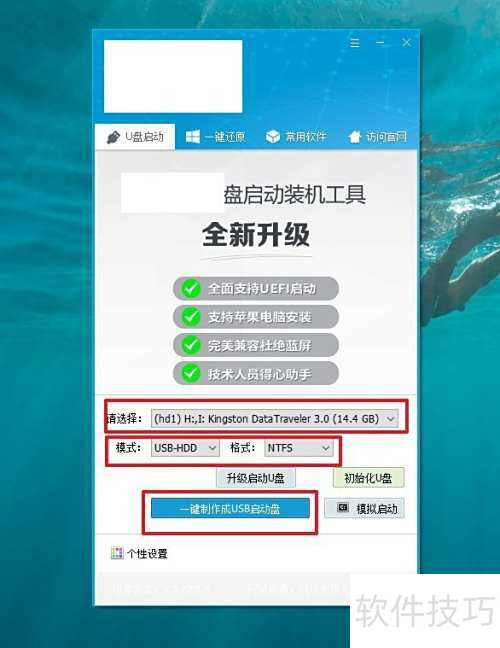
2、 从可信来源获取Windows系统镜像,并存入U盘制作启动盘。
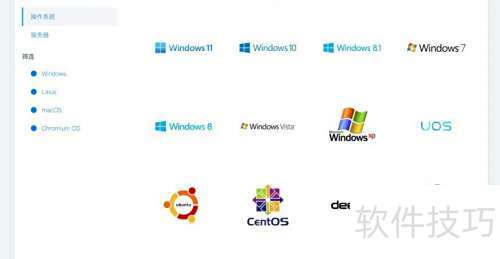
3、 可在官网首页或查询表格中找到电脑对应的U盘启动快捷键。

4、 把U盘启动盘插到要重装系统的电脑上,重启后看到开机标志时,立即进入BIOS设置优先从U盘启动。

5、 进入WinPE主菜单,选择选项1并按回车键,即可进入桌面开始系统重装准备。
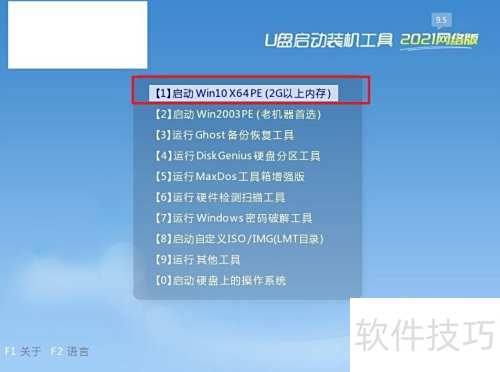
6、 双击桌面的一键装机工具,选择要安装的系统至C盘,然后点击执行即可开始安装。
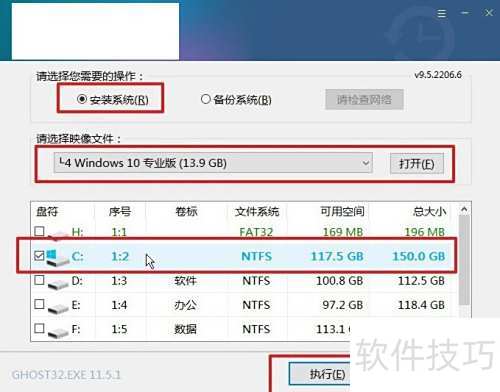
7、 一键还原时,一般无需更改默认选项,直接确认即可完成操作。
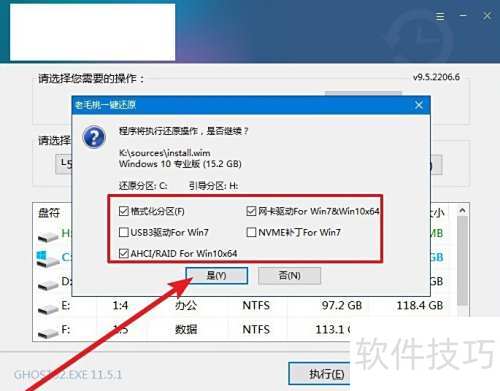
8、 电脑显示进度页面时,记得勾选重启,并在首次重启时拔掉U盘启动盘。
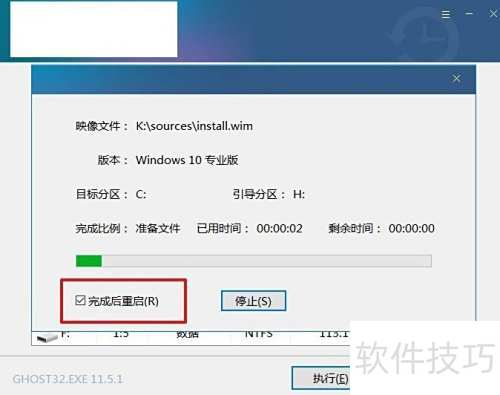
9、 系统部署时无需手动操作,多次重启后电脑会自动进入Windows界面。




















